- Författare Lauren Nevill [email protected].
- Public 2024-01-11 01:08.
- Senast ändrad 2025-01-23 15:24.
De flesta besökare på ok.ru-webbplatsen ställer förr eller senare frågan "Hur man skapar en grupp i klasskamrater?"

Nödvändig
ett konto på det sociala nätverket Odnoklassniki
Instruktioner
Steg 1
Logga in på Odnoklassniki-webbplatsen under ditt konto eller under det konto under vilket du ska skapa en grupp. I framtiden kommer detta konto att bli administratör för denna grupp. Klicka på objektet "Grupper" i menyn till höger om fotot
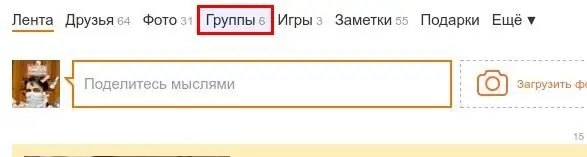
Steg 2
På den sida som öppnas hittar du knappen "Skapa en grupp eller händelse" i den vänstra kolumnen direkt under din avatar och ditt namn. Klicka på knappen för att börja skapa gruppen.
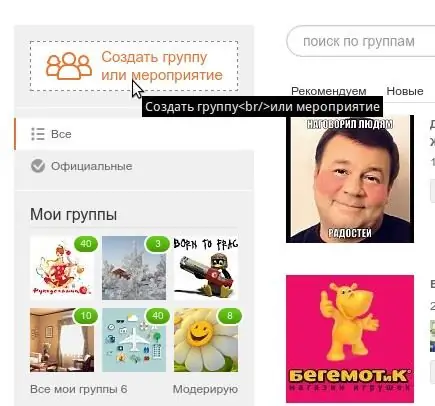
Steg 3
Välj den grupptyp du skapar. Välj "Av intresse" - om din grupp är skapad för att kommunicera besökare efter intresse, utbyta information och så vidare. "För företag" - välj det här alternativet om din grupp ska kopplas till ditt företag, dvs. du tänker locka kunder med hjälp. "Event" - Lämplig för att publicera information om ett kommande evenemang, till exempel en konsert eller födelsedag som du är värd.
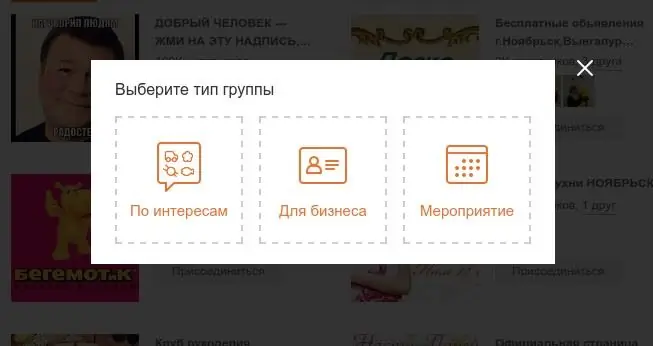
Steg 4
Fyll i ett kort formulär som beskriver gruppen. Gruppnamn - Ange ett meningsfullt och meningsfullt namn för gruppen. 2-3 ord räcker. Beskrivning - ange en utökad beskrivning av gruppen, berätta mer detaljerat om vilka ämnen du ska kommunicera i den här gruppen. Ämne - välj gruppens ämne för katalogen över grupper på det sociala nätverket "Odnoklassniki". Klicka på länken "Välj omslag" och ladda upp en liten men informativ bild som fångar kärnan i ditt band. Välj en öppen grupp om du vill att alla ska kunna gå med i den utan ditt samtycke. Välj en privat grupp om du vill begränsa antalet medlemmar i gruppen. När alla fält är ifyllda klickar du på knappen skapa.
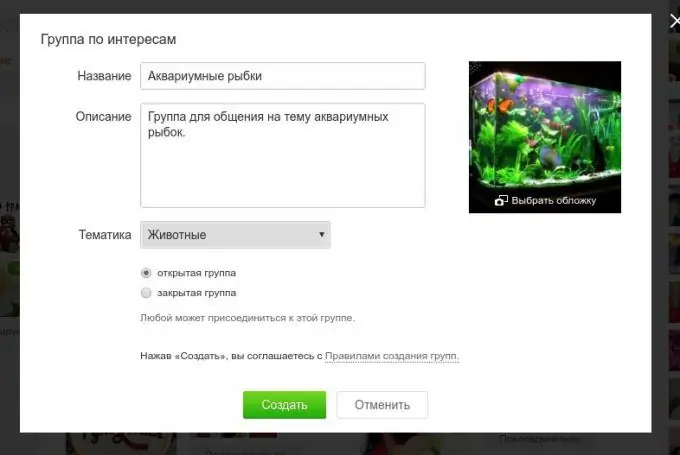
Steg 5
Grattis! Din grupp har skapats, du kan bjuda in vänner till den, lägga till meddelanden och foton. Klicka på länken "Bjud in vänner" under gruppens avatar för att bjuda in vänner.
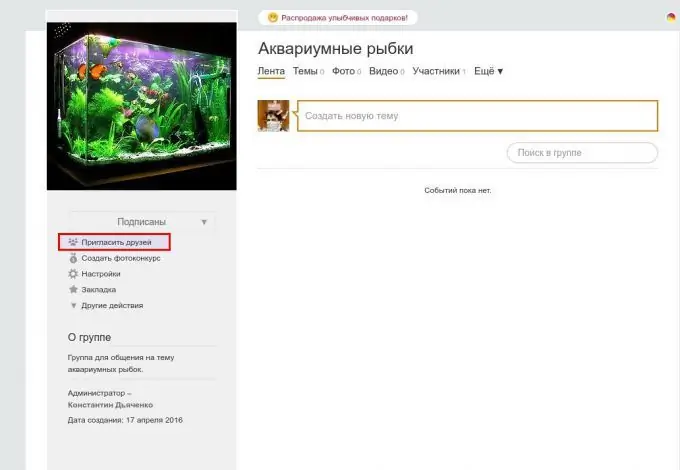
Steg 6
Välj önskade vänner i fönstret som öppnas och klicka på knappen "Bjud in". Dina vänner kommer att få inbjudningar till gruppen, och om de gillar gruppen kommer de att gå med i den.
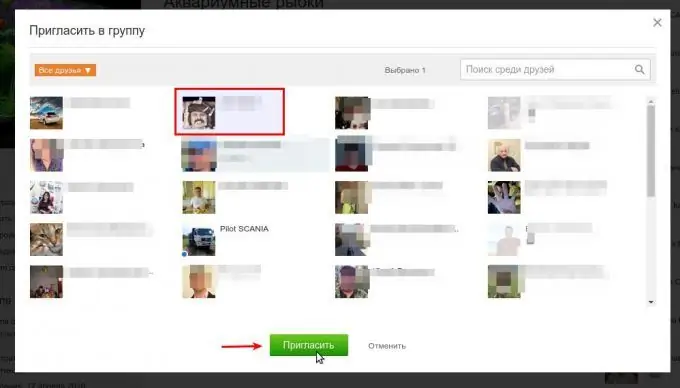
Steg 7
Som gruppadministratör kan du skicka meddelanden på gruppens vägnar. Sådana meddelanden kommer att ses av alla deltagare i evenemangsflödet. För att skriva ett meddelande på gruppens vägnar, klicka i fältet "Skapa ett nytt ämne". Klicka sedan på ikonen med din avatar i det nedre vänstra hörnet i det öppnade fönstret och välj gruppen.
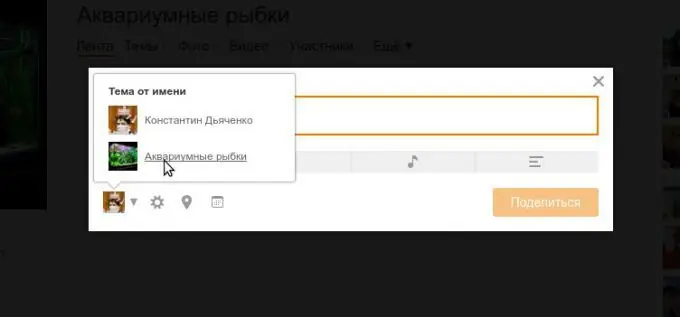
Steg 8
Nu kan du skriva ett meddelande, skriva en text, bifoga ett foto, musik eller omröstning. När du klickar på "Dela" -knappen kommer meddelandet att publiceras och alla medlemmar i gruppen kommer att se det i nyhetsflödet på Odnoklassniki-webbplatsen.






